こんにちは。
ドットパターン(水玉模様)って何かと作る機会が多いですよね。IllustratorやPhotoshopを学びたての頃、何度も作り方を調べては沢山のブログやサイトにお世話になってきました。
本日は、私もお役に立てればとドットパターンの作り方を3ステップにまとめてみました。(10秒くらいで把握できたらいいな、という希望を込めて…)
ステップ1. 楕円形ツールで正円をつくる

まず、楕円形ツール(L)で丸をつくります。
(今回は14pxで作成してみました。)
ステップ2. 正円をパターン登録する

正円を選択した状態で、オブジェクト>パターン>作成を選択します。
ステップ3. 並び方や間隔を調整する

右の通知のOKを押して、左のパターンオプションで並び方やドットの間隔などを調整します。
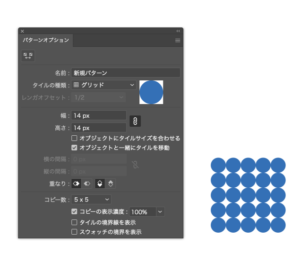
これが初期の状態です。
「タイルの種類」をグリッド→レンガ(横)に、
「幅」、「高さ」を14px→17pxに変更してみると…

このようになりました。
あとは好きなオブジェクトの塗りを登録したパターンにするだけです。

簡単ですね!
その他の調整
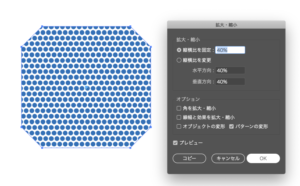
拡大・縮小ツールをダブルクリックして出てくるオプションからドットの大きさを変えることができます。
この際、「オブジェクトの変形」のチェックを外しておかないと、オブジェクトまで一緒に拡大・縮小されてしまうので注意です!

また、回転ツールを使えばドット柄を回転させる事もできますよ。
ぜひ活用してみてくださいませ。



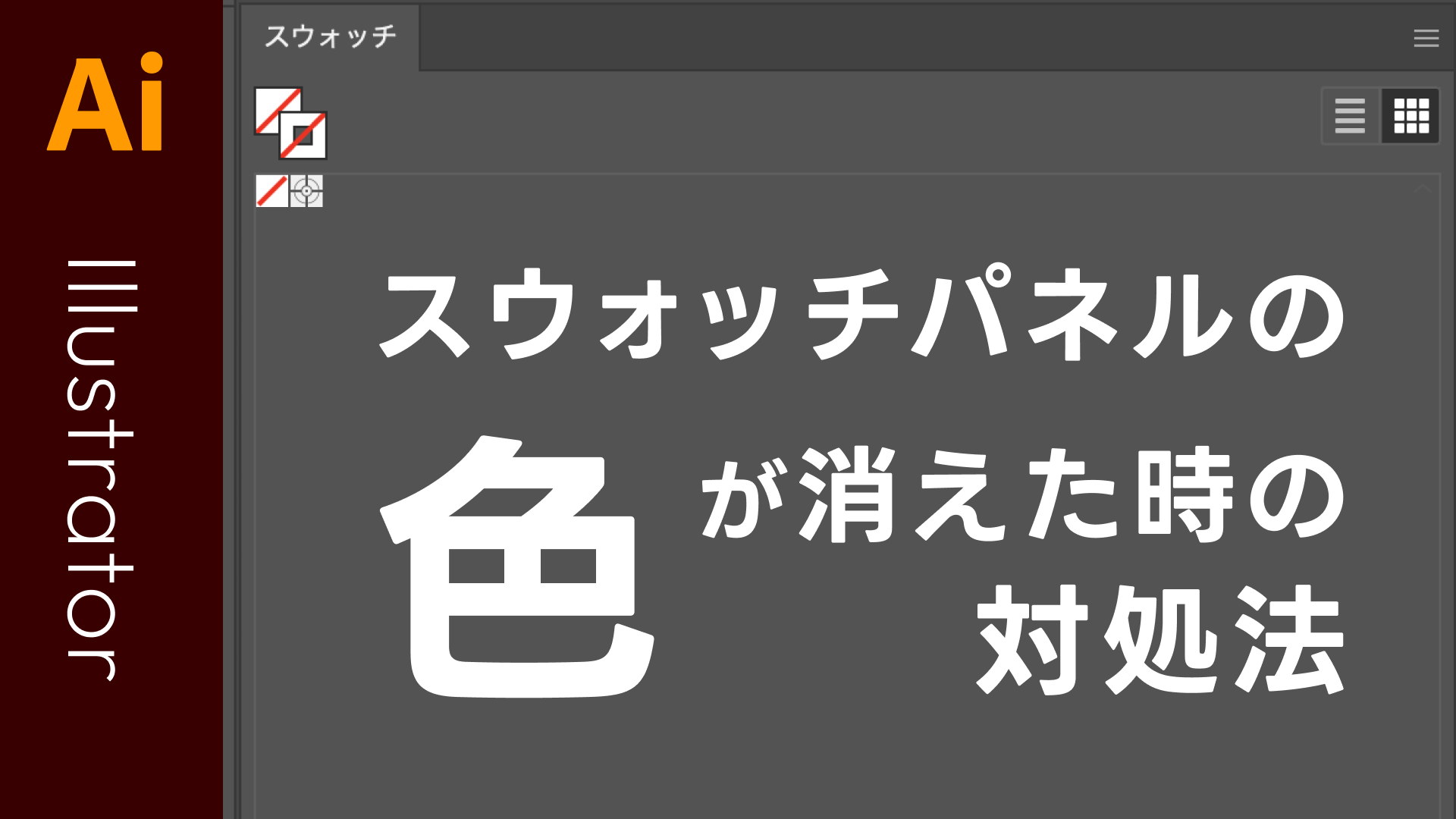
コメント